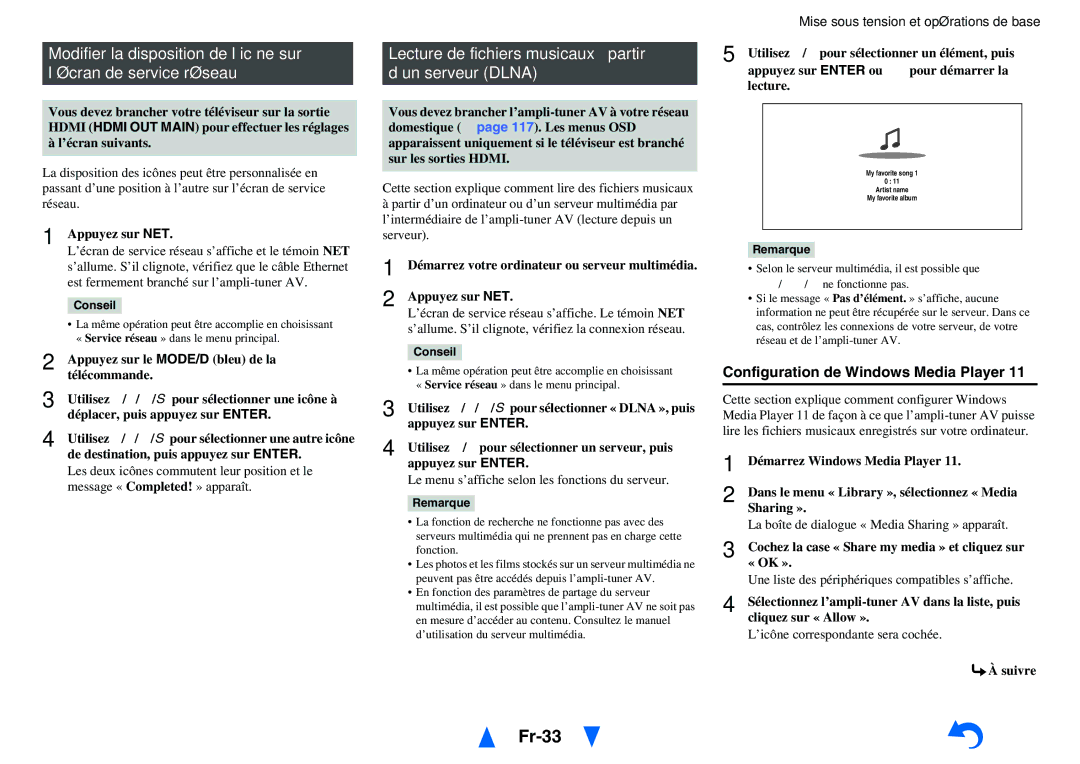TX-NR5010 TX-NR3010
Avis
Fr-2
Fr-3
Précautions
Alimentation
Prévention de la perte d’acuité auditive Prudence
Pointage de la télécommande
Accessoires fournis
Fr-4
Mise en place des piles
CBL/SAT, appuyez sur 8ON/STANDBY
Fr-5
Fr-6
Fonctionnalités
Fr-7
Panneaux avant et arrière
Panneau avant
Modèles nord-américains
Bouton 8ON/STANDBY
Fr-8
Indicateur Hybrid Standby
Boutons Zone 2, Zone 3 et OFF
Écran
Fr-9
Panneau arrière
Fr-10
MAIN/ZONE 2 AM Antenna
Front L/R, CENTER, Surr L/R
Commande de l’ Ampli-tuner AV
Télécommande
Commande du tuner
Fr-11
Branchement de l’Ampli- tuner AV
Configuration des enceintes
Fr-12
Branchement de vos enceintes
Mise en place des étiquettes des câbles d’enceinte
Fr-13
Précautions concernant le branchement des enceintes
Lecture 11.2 canaux
Propos des Enceintes a et des Enceintes B
Fr-14
Enceintes a Lecture 7.2 canaux Enceintes B Lecture stéréo
Enceintes B
Lecture 7.2 canaux avec Enceintes a ou Enceintes B
Fr-15
Utilisation d’enceintes dipolaires
Fr-16
Utilisation des subwoofers caisson de basses
Conseil
Bi-amplification des enceintes avant
Fr-17
Enceintes a
Enceintes B
Enceintes a Branchement d’un amplificateur de puissance
Fr-18
Propos des branchements audiovisuels
Fr-19
Raccordement d’appareils audiovisuels
Câbles et prises AV
Branchement d’appareils au moyen d’un câble Hdmi
Fr-20
’attribution peut être modifiée
Fonction de canal audio de retour ARC
Raccordement de vos appareils
Fr-21
Prise/port Appareils
GND vis
Fr-22
Fr-23
Branchement des antennes
Montage de l’antenne cadre AM
Fr-24
Raccordement d’appareils Onkyo RI
Branchement du cordon d’alimentation
De l’Ampli-tuner AV
Mise sous/hors tension
Fr-25
Mise sous tension
Sélection de la langue pour les menus de configuration OSD
Configuration initiale
Audyssey MultEQ XT32 Auto Setup
Fr-26
Terminer l’installation initiale
Connexion source Télécommande Mode Configuration
Fr-27
Connexion réseau
Lecture
Master Volume
Fr-28
Lecture depuis l’appareil raccordé
Fr-29
Commande du contenu de périphériques USB ou réseau
Description des icônes de l’afficheur
Fr-30
Lecture à partir d’un iPod/iPhone via
Icône Description
Fr-31
Lecture à partir d’un périphérique USB
Écoute de la webradio vTuner
Enregistrer une autre radio en ligne
Fr-32
Ajout des stations de la webradio vTuner aux favoris
Ajouter à My Favorites
Configuration de Windows Media Player
Fr-33
Lecture de fichiers musicaux à partir d’un serveur Dlna
Fr-34
Lecture distante
Utilisation de la lecture distante
Fr-35
Installation de Windows
Lecture de fichiers musicaux à partir d’un dossier partagé
Lecture de fichiers musicaux à partir d’un dossier partagé
Écoute de la radio AM/FM
Fr-36
Utilisation du tuner
Recherche de stations de radio
Écouter des Stations HD Radio Modèles nord-américains
Fr-37
Fr-38
Réglage du mode Dégradé
Utilisation du RDS sauf les modèles nord- américains
Affichage de l’information HD Radio
Affichage d’informations textuelles RT
Fr-39
Recherche de stations par type PTY
Écoute d’informations routières TP
Fr-40
Lecture audio et vidéo à partir de sources différentes
Appuyez sur BD/DVD Appuyez sur TV/CD
Utilisation des fonctions de base
Utilisation de la configuration automatique des enceintes
Fr-41
Procédure de mesure
Fr-42
Messages d’erreur
Fr-43
Fr-44
Modification manuelle de la configuration des enceintes
Utilisation des modes d’écoute
Utilisation d’un subwoofer caisson de basses
Propos des modes d’écoute
Fr-45
Source d’entrée
Disposition des enceintes
Fr-46
Modes d’écoute DSP exclusifs d’Onkyo
Fr-47
Modes d’écoute
Fr-48
DSD*3
DTS
Fr-49
THX
Fr-50
Fr-51
Fr-52
Utilisation du menu principal
USB
Utilisation de la minuterie de mise en veille automatique
Fr-53
Réglage de la luminosité de l’écran
Affichage des informations relatives à la source
Activation du mode sourdine de l’Ampli-tuner AV
Utilisation du Mode Whole House
Configuration des Enceintes a ou des Enceintes B
Fr-54
Fr-55
Utilisation d’un casque
Utilisation des macros faciles easy macros
Menu de configuration
Utilisation de l’installation rapide
Fr-56
Fr-57
Utilisation des paramètres audio de l’installation rapide
Programme Sonore
Contrôle de la tonalité
Fr-58
Dolby Volume
Niveau sonore des enceintes
Audyssey
Music Optimizer
Fr-59
Re-EQ
Boîte de dialogue centrée à l’écran
Utilisation du menu d’installation Home
Configuration d’enceintes
Fr-60
Éléments du menu d’installation
Fr-61
Propos du voyant Hybrid Standby
Assignation d’entrée/sortie
Fr-62
Sortie moniteur
Monitor OUT
Entrée Hdmi
Fr-63
Voici les affectations par défaut
BD/DVD, CBL/SAT, STB/DVR, GAME1, GAME2, PC, TV/CD, Phono
Entrée vidéo composantes
Fr-64
Entrée audio numérique
TX-NR5010
Configuration d’enceintes
Fr-65
Réglages d’enceintes
Front
Fr-66
Center*8, Surround*8
Front Wide*3*4*6*7*8*9, Front High*1*2*3*6
Fr-67
Phase du subwoofer
Surround Back Ch
FPB du LFE Filtre passe-bas pour le canal LFE
Fr-68
Distance des enceintes
Calibrage du niveau
Réglages d’égalisation
Fr-69
Réglage THX audio
BGC
Digital Processing Crossover Network
Fr-70
Réglage audio
Fr-71
Multiplex/Mono
Dolby
Fr-72
Theater-Dimensional
Fr-73
Audyssey DSX
Niveau de LFE
Fr-74
Direct
Modification du programme sonore
Fr-75
Réglage de source
Reference Level
Fr-76
Volume intelligent
Synchro Audio/Vidéo
Edition de nom
Mode d’image*1*3
Mode panoramique*1*2
Fr-77
Réglage d’image
Fr-78
Sélecteur audio
Fr-79
Mode d’écoute préréglé
Réglage du signal numérique entrant Réglage fixe
Fr-80
Fr-81
Réglage de volume
Divers
DTS/DTS-ES/DTS-HD
Configuration OSD
Configuration du matériel
Fr-82
Tuner
Transmission Hdmi
Fr-83
Sortie TV audio
Canal de retour audio ARC
Mise en veille automatique
Fr-84
Réseau
Dhcp
Config. de la télécommande
Fr-85
Verrouillage
Fr-86
Multi Zone
Réalisation des branchements Multi Zone
Pièce principale
Fr-87
Sortie enclenchement
Sortie Vidéo zone
Réglage du volume pour les Zones
Commande des appareils Multi zone
Fr-88
Input Selector
Fr-89
Activation du mode sourdine dans les Zones
Utilisation d’un kit multi-pièces avec la Zone
Appuyez surZONE à plusieurs reprises, puis sur
Fr-90
Utilisation d’un mit multi-pièces avec d’autres appareils
Utilisation d’un kit multi-pièces avec une armoire
Fr-91
Lecture sur iPod/iPhone via une station d’accueil Onkyo
Utilisation de la station d’accueil Onkyo
Station d’accueil RI
Avec la commande RI
Commande de votre iPod/iPhone
Sans la commande RI
Fr-92
Codes de télécommande préprogrammés
Commande d’autres appareils
Recherche des codes de télécommande
Fr-93
Reconfiguration des boutons de couleur
Saisie des codes de télécommande préprogrammés
Le bouton Remote Mode s’allume
Fr-94
Commande d’autres appareils
Réinitialisation de la télécommande
Fr-95
Réinitialisation des boutons de
Fr-96
Commander un périphérique mobile, compatible MHL
`32910/33101/33501/31612
Fonctionnement du téléviseur
Fonctionnement du lecteur DVD/graveur de DVD
Fr-97
Fonctionnement du magnétoscope/magnétoscope numérique
Fonctionnement de la platine à cassette
Apprentissage des commandes
Effacer les commandes acquises
Fr-98
Utilisation des macros normales
Fr-99
Création des macros
Exécution des macros
Fr-100
Dépannage
Alimentation
Audio
Fr-101
Fr-102
Vidéo
Tuner
Télécommande
Fr-103
Station d’accueil RI pour iPod/iPhone
Zone 2/3
Fr-104
Serveur musical et radio en ligne
Lecture à partir d’un périphérique USB
Les fonctions une fonctionnent pas
Fr-105
BD/DVD, CBL/SAT, STB/DVR, Game 1, AUX ou USB
Component Video Monitor OUT
Fr-106
Mise à jour du logiciel
Mise à jour du logiciel via un réseau
Avant de commencer
Procédure de mise à jour
Fr-107
Dépannage
Erreurs pendant une mise à jour via un réseau
Mise à jour du logiciel via USB
Fr-108
Sélectionnez la source d’entrée USB
Appuyez sur RECEIVER, puis sur Home sur la
Erreurs pendant une mise à jour via USB
Fr-109
Fr-110
Conseil de connexion et trajet du signal vidéo
Formats de connexion vidéo
Une touche du sélecteur d’entrée pages 63
Fr-111
Sélection du signal
« Sortie écran » réglé sur « Analogique »
Component Video Monitor OUT de l’ampli
Formats de connexion audio
Fr-112
Fr-113
Tableau des résolutions vidéo
Sortie disponible
Sortie
Fr-114
Propos des appareils compatibles p
Opérations réalisables avec un branchement p
Comment procéder à la connexion et au réglage
Fr-115
Fr-116
Propos de l’interface
Formats audio pris en charge
Propos de la protection des droits d’auteur
Fr-117
Fonctionnalités Réseau/USB
Connexion au réseau
Spécifications du réseau
Fr-118
Configuration requise des périphériques
Spécifications du serveur
Lecture à partir d’un serveur
Fr-119
Formats de fichiers audio pris en charge
Propos de Dlna
Informations sur la licence et sur les marques déposées
Fr-120
THX Ultra2 Plus
Fr-121
Caractéristiques techniques TX-NR5010
Fr-122
Caractéristiques techniques TX-NR3010
Fr-123
Mémo
4 0 1 2 8 9 F R
Common Procedures in Internet Radio Menu
Using Internet Radio
Using Multiple Accounts
En-1
Pandora internet radio
En-2
Getting Started U.S. only
Menu Items
Using the keyboard screen
Using Rhapsody U.S. only
En-3
RANDOM, Repeat
En-4
Using the SiriusXM Internet Radio North American only
Use q/wto select Sign In, and then press Enter
Use q/wto select the desired channel and then press
Using Last.fm Internet Radio
Using scrobbling control
En-5
En-6
Using Slacker Personal Radio
Playing Contents on the AV Receiver
Using MP3tunes
En-7
Creating an Account on your Computer
Fr-1
Utilisation d’une webradio
Procédures courantes dans le menu de webradio
Utilisation de plusieurs comptes
Uniquement
Pour commencer États-Unis
Eléments du menu
Create station from this artist
Account », puis appuyez sur Enter
Utilisation de Rhapsody Etats-Unis
Playlists Add track to My Library
Utilisation de l’écran clavier
Permet d’ajouter un canal à la liste My Favorites
Pour vous déconnecter de votre compte
Utilisation de la webradio Last.fm
Permet d’ajouter une station à la liste My Favorites
Utilisation du contrôle Scrobbling
’écran de confirmation des informations du compte s’affiche
Utilisation de Slacker Personal Radio
Veuillez noter que l’utilisation est restreinte
’écran de lecture apparaît Boutons activés 1, 3, 2
Es-1
Uso de Internet Radio
Procedimientos comunes en el menú Internet Radio
Uso de múltiples cuentas
Es-2
Primeros pasos solo EE.UU
Elementos del menú
Es-3
Uso de Rhapsody sólo EE.UU
Utilización de la pantalla de teclado
Uso de SiriusXM Internet Radio solo Norteamérica
Es-4
Utilice q/wpara seleccionar Sign In, y luego pulse Enter
Añade una emisora a la lista Mis favoritos
Uso de Last.fm Internet Radio
Es-5
Last.fm es un servicio musical que sabe lo que le gusta
Utilice q/wpara seleccionar un menú y luego pulse
Uso de Slacker Personal Radio
Es-6
Puede controlar las pistas con los botones del
Mando a distancia
4 0 1 1 8 9 B
Using Internet Radio
Recommendations
De-1
Internetradio verwenden
Allgemeine Verfahren bei den Internetradio-Menüs
Drücken Sie NET
Verwendung von Last.fm Internet Radio
Menüsymbole
Verwendung der Tastaturanzeige
Wiedergabe zu starten
Remote Control Codes
Códigos de control remoto
Codes de télécommande
Remarques
Notas
Codici del telecomando
Fernbedienungscodes
Hinweise
Fjärrstyrningskoder
Afstandsbedieningscodes
Opmerkingen
Anmärkningar
遥控代码
Cable Set Top Box
Dedicated Onkyo Receiver
Cable/PVR Combination
Iptv
Accessory
CD-R
Cassette Deck
Video Accessory
Receiver
Satellite Set Top Box
ITT
HTS
Neotion
NPG
Television
SAT/PVR Combination
ART
AOC
ATD
BPL
ESC
ESA
GEC
GFM
MEI
LXI
MGA
MTC
SBR
RFT
SEI
SLX
VCR
PVR
TV/VCR Combination
DVD
TVE
REC
Blu-ray Disc
DVD-R
TV/DVD Combination
HD-DVD
Memo
4 0 1 0 9